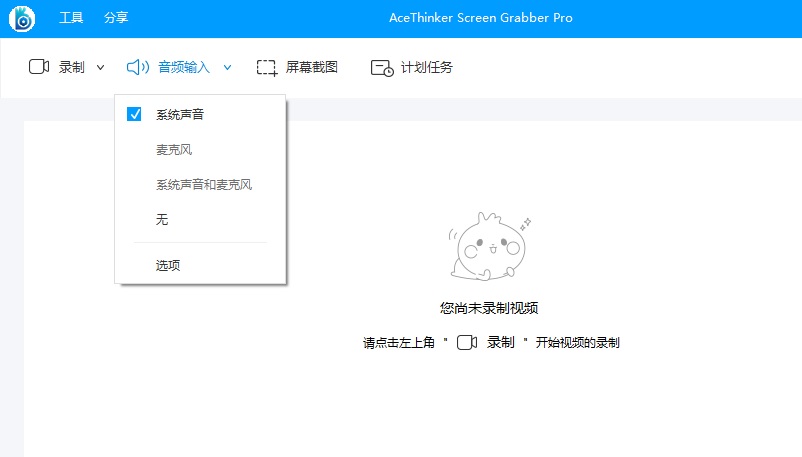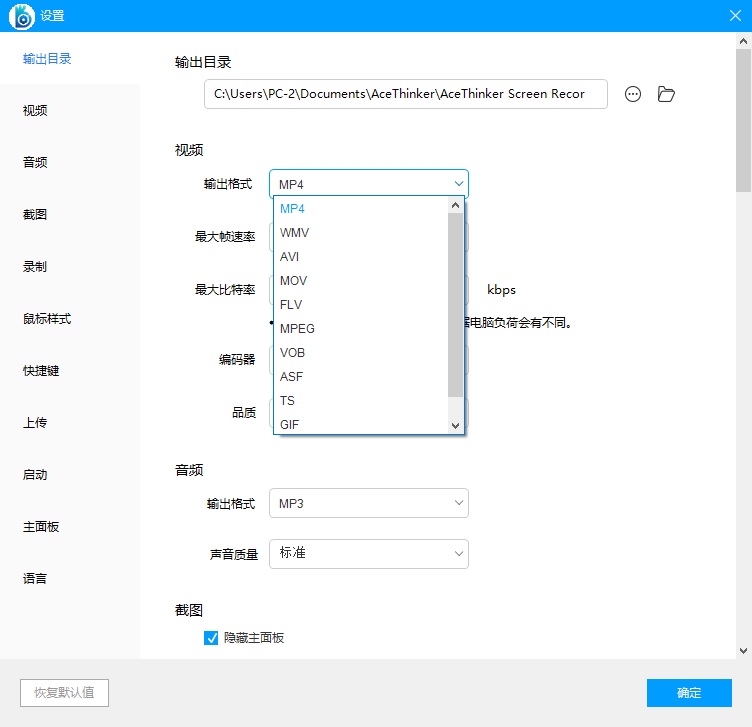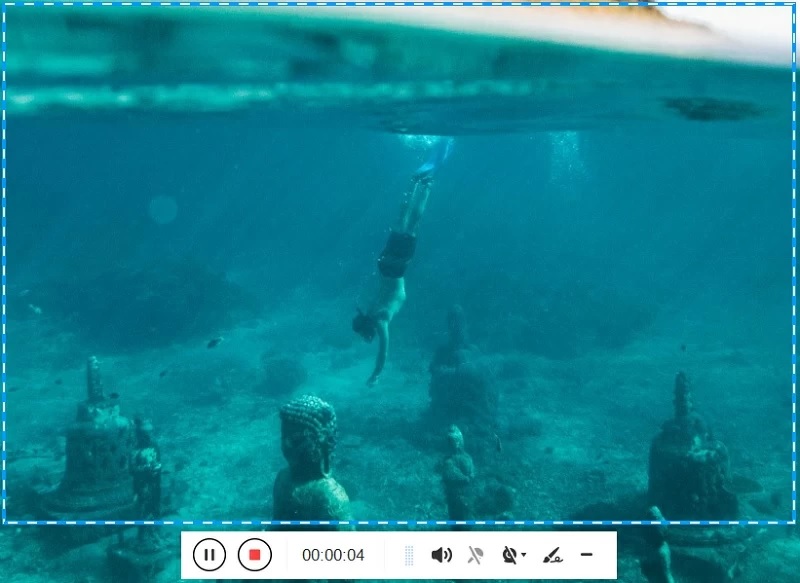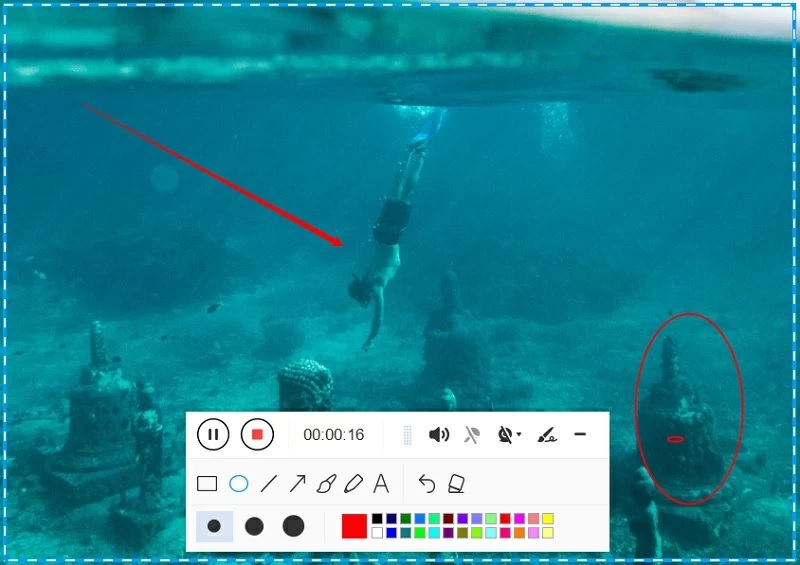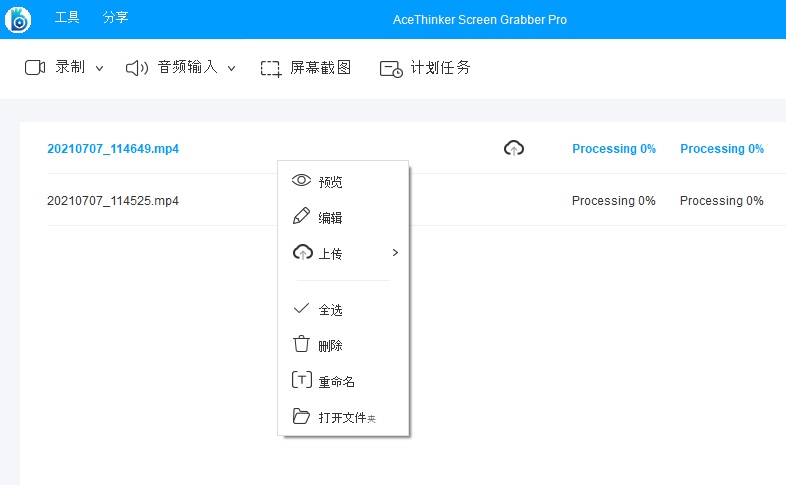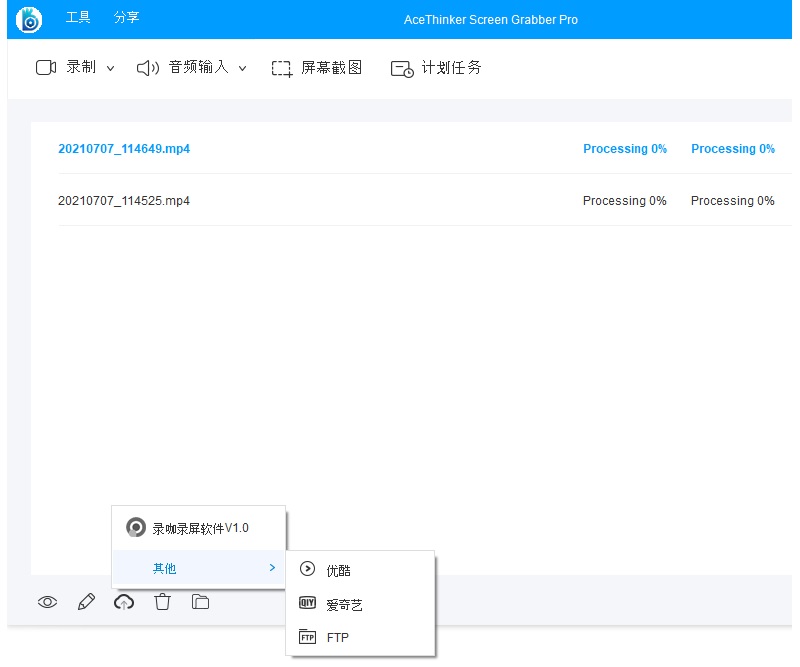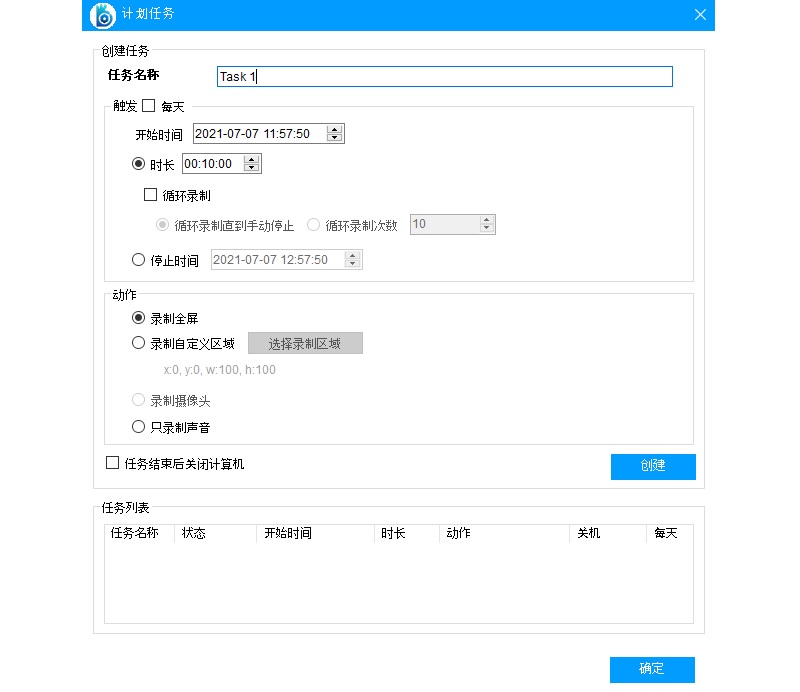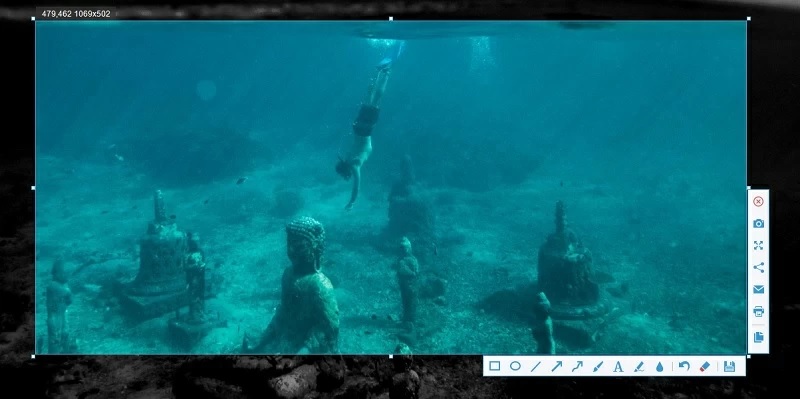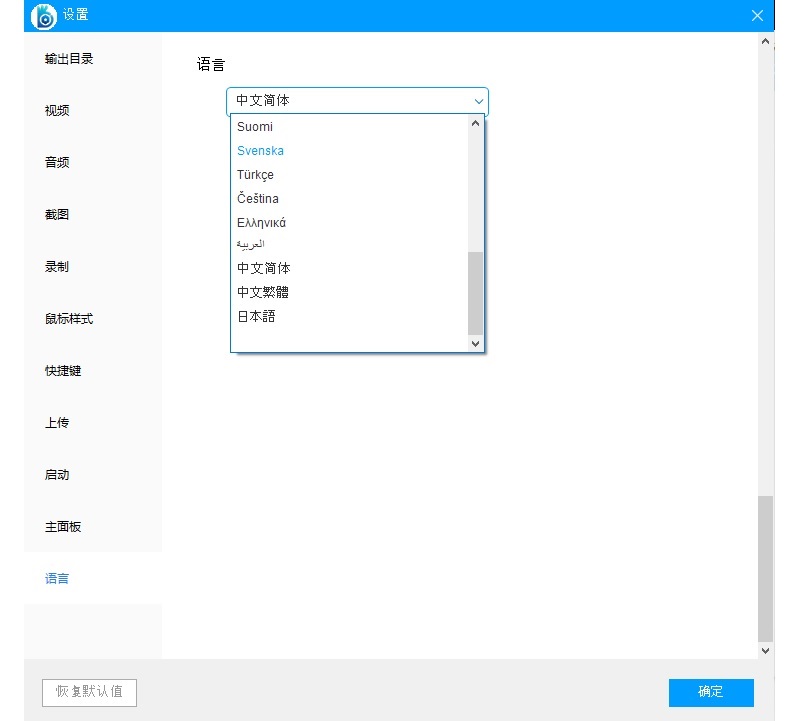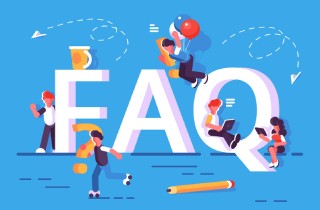Screen Grabber Pro 是数字用户进行屏幕和网络摄像头同步录制的工具。它可用于制作视频演示、教程等。它还适用于录制网络研讨会、网络直播、视频对话等。为便于此应用程序,请遵循以下说明。
准备
1.1 激活程序
从上面的按钮下载程序并将其安装在您的计算机上。您将看到主界面,如下图所示。
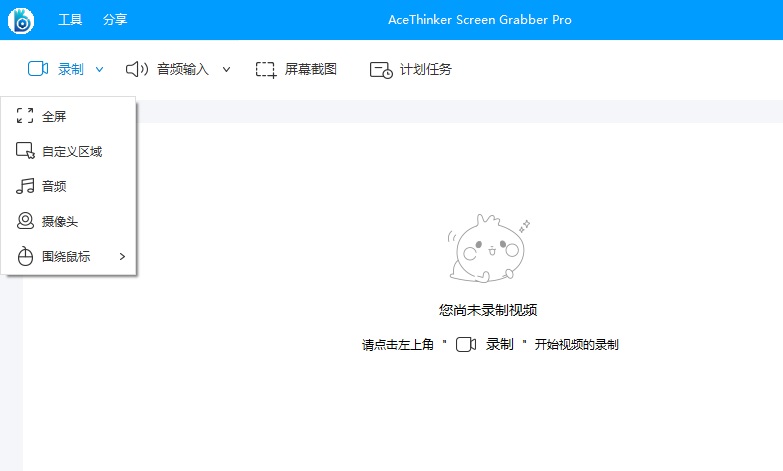
您可以通过多种方式来捕获和记录屏幕。选择适合您需要的录制模式:
- 地区:此模式允许您录制整个屏幕。
- 全屏:全屏录制视频。
- 围绕鼠标:此选项专为制作教程而设计。它侧重于包含鼠标的区域并包括您的鼠标移动。
- 摄像头:此选项允许您单独录制自己,但您也可以将网络摄像头添加到屏幕上的录制区域。
- 只有音频:此选项允许您只录制音频,不录制视频。
1.2 配置音频输入
从以上选项中选择合适的选项后,您就可以开始录制屏幕了。您还可以在继续进行截屏之前调整音频设置。这些设置可帮助您将系统或麦克风音频包含到屏幕录制中。您可以同时包含系统和麦克风音频,使其适合录制带有一些背景音乐的演示。您需要调整音量以确保您的声音不会被音乐淹没。
1.3 配置视频输出
如果您想将录制的视频保存在不同的设备上,例如便携式播放器,您可以选择与您的设备相关的格式。从 AVI、MP4、WMV、WEBM、MKV、3GP、MPG、SWF、VOB 和 FLV 中选择,转到 设置 > 选项 > 记录.
记录您的电脑屏幕
确认捕获区域后,单击 OK 从将出现的工具栏中进行初始化记录。将开始三秒倒计时,一旦完成,录音将开始。然后您将在捕获区域周围看到一个框架,其下方有一个工具栏。您可以使用此工具栏中的选项控制录制进度。
在截屏过程中进行注释
您可能已经注意到,录制期间工具栏中有一个注释选项。它使您可以方便地突出显示任何部分或添加您的评论。要添加注释,请单击工具栏右端的钢笔图标以展开注释选项列表。从那里,您可以访问以下内容(从左到右):
- 矩形、圆形:此工具允许您在要强调的部分周围设置具有给定形状的框架。您可以自定义厚度、颜色等。
- 线:使用此工具,您可以绘制一条直线。该工具可用于分离两部分或用于其他目的。
- 箭:此工具可用于指向特定对象或连接两个相关对象。
- 空手:使用此工具,您可以按照自己喜欢的任何方式在屏幕上绘图。
- 强调:这个工具就像一个画笔,用选定的颜色突出显示一个区域,您可以调整透明度。它还可用于在录制过程中隐藏敏感信息。
- 文本:此工具允许您以所需的字体、大小和颜色添加文本。
- 重做:此工具取消上一步。
- 橡胶:使用此工具擦除您的绘图。
完成并发布录音
4.1 发布和管理录制的视频
完成录制和注释后,单击停止 按钮完成截屏。录制结束后,录制的视频将显示在工具的预览面板上。您可以播放视频、上传新内容、定位文件等。如果您录制了多个视频,您可以将它们排列在一个列表中或根据您的需要重命名它们。
4.2 上传录制的视频
如果您想在 YouTube 或 FTP 上分享录制的视频,您可以访问上传选项。单击主界面中的“上传”按钮,然后从出现的选项中单击“其他”,将显示可以上传视频的可用网站列表。输入有关所选视频共享站点的信息。然后从出现的窗口中单击“确定”按钮以完成上传过程。
安排录制和截屏
除了基本的录制功能外,还有其他一些功能可以丰富您的屏幕录制体验。找到任何对您有吸引力的东西,然后按照说明使用它们。
5.1 任务调度器
此功能适用于需要记录未来将发生的事件的用户。点击 任务计划程序 从主界面中选择选项,将出现配置计划任务的窗口。您还可以配置持续时间、日期计划(如果您需要每天或每周记录)等。在很短的时间内,您可以完成您的计划并将其余的留给软件。此功能有利于监视屏幕和在网络上录制现场表演、录制网络研讨会等。
5.2 截图制作工具
这个多功能程序包括一个内置的快照功能。它可让您快速捕捉屏幕的任何区域并在保存图像之前对其进行编辑。点击 S截屏 选项位于工具界面的上部。您的鼠标将变成十字准线,允许您拖动以选择当前屏幕上的区域。当您松开鼠标时,程序将捕获您选择的区域。从水平工具栏,您可以使用各种形状、文本、线条、箭头等来注释图像。从垂直工具栏中,您可以将图像保存为所需格式、将其发送到社交网络、连接到打印机等。
更改工具语言
用户还可以通过在设置上切换来更改其各自设备的语言。这将为在软件上阅读英文文本有困难的用户提供易用性。要更改 Screen Grabber Pro 的语言设置,请前往“设置”窗口并从那里进行切换。从那里,单击“语言”选项卡,然后从下拉菜单中选择要用于该工具的语言。